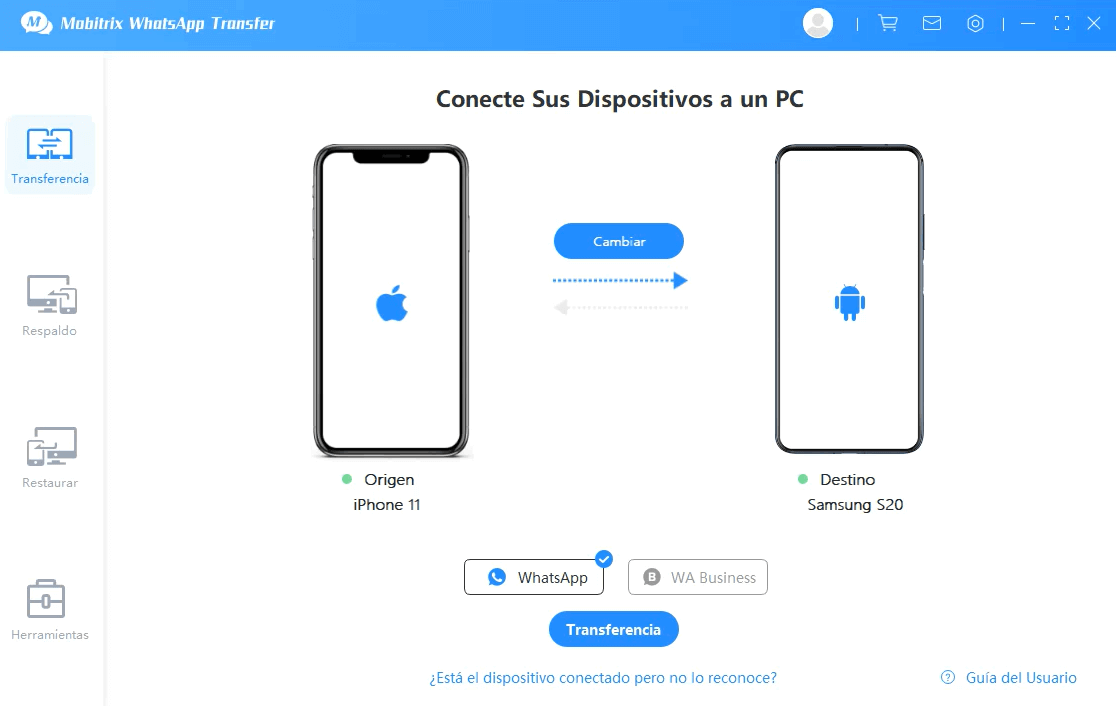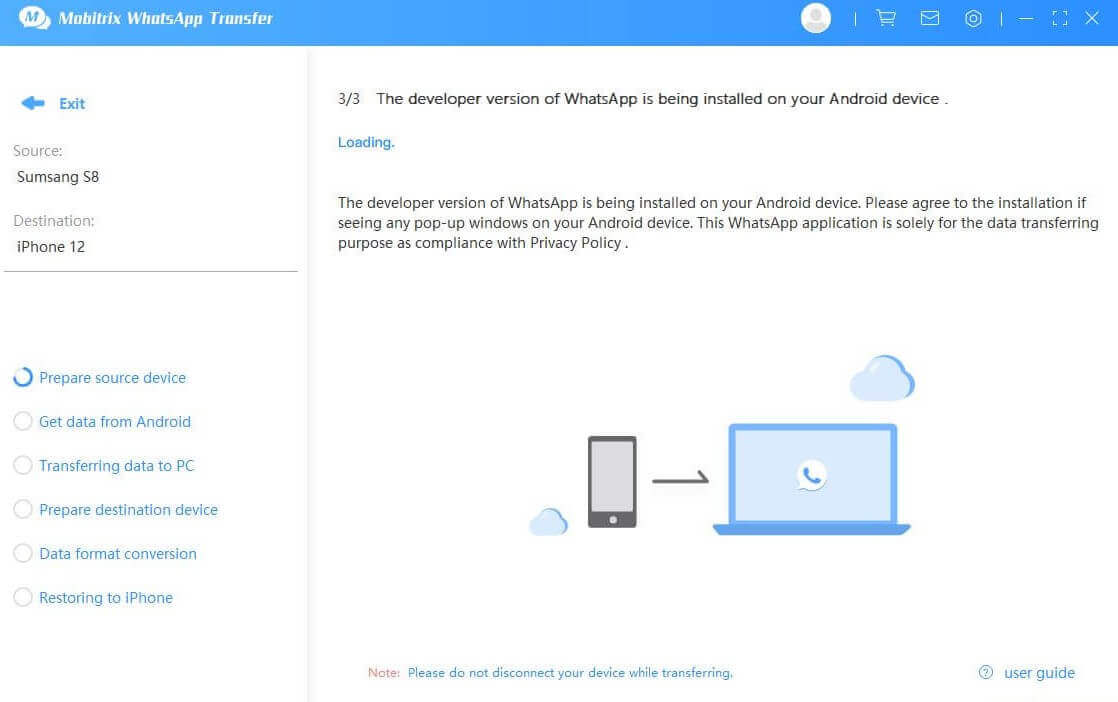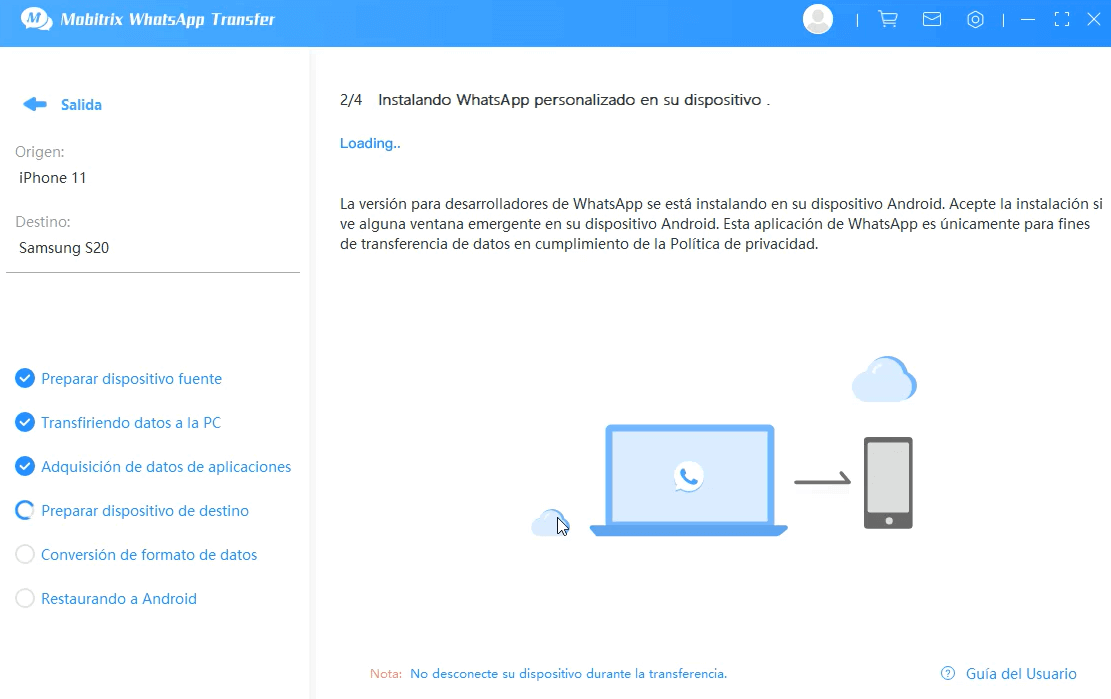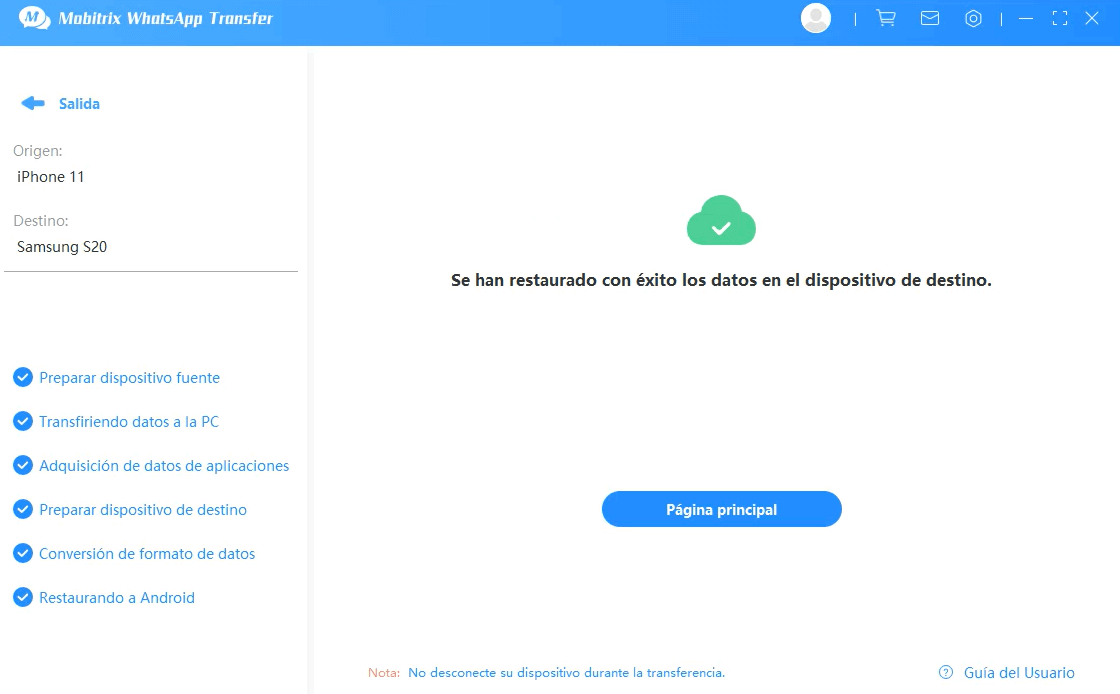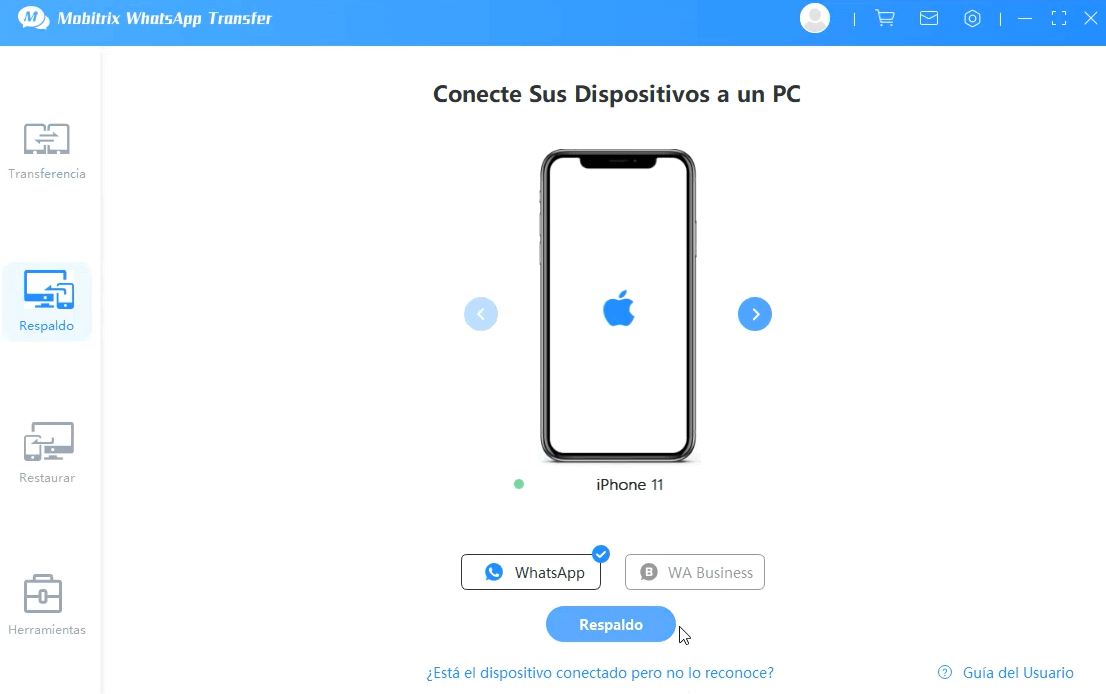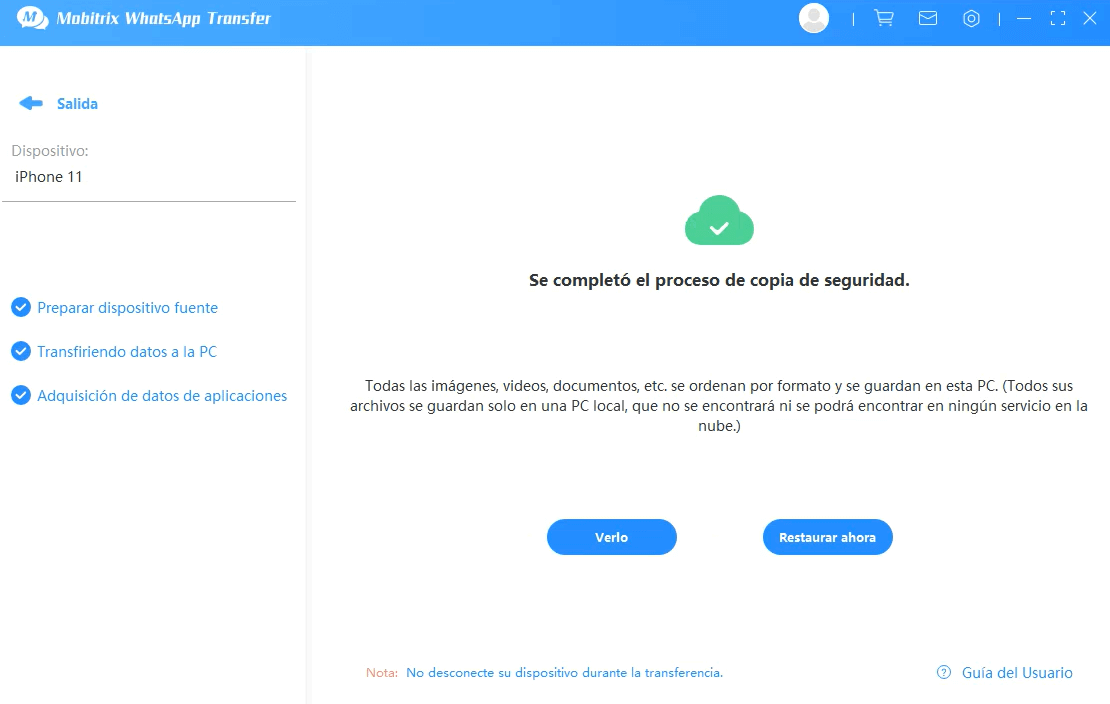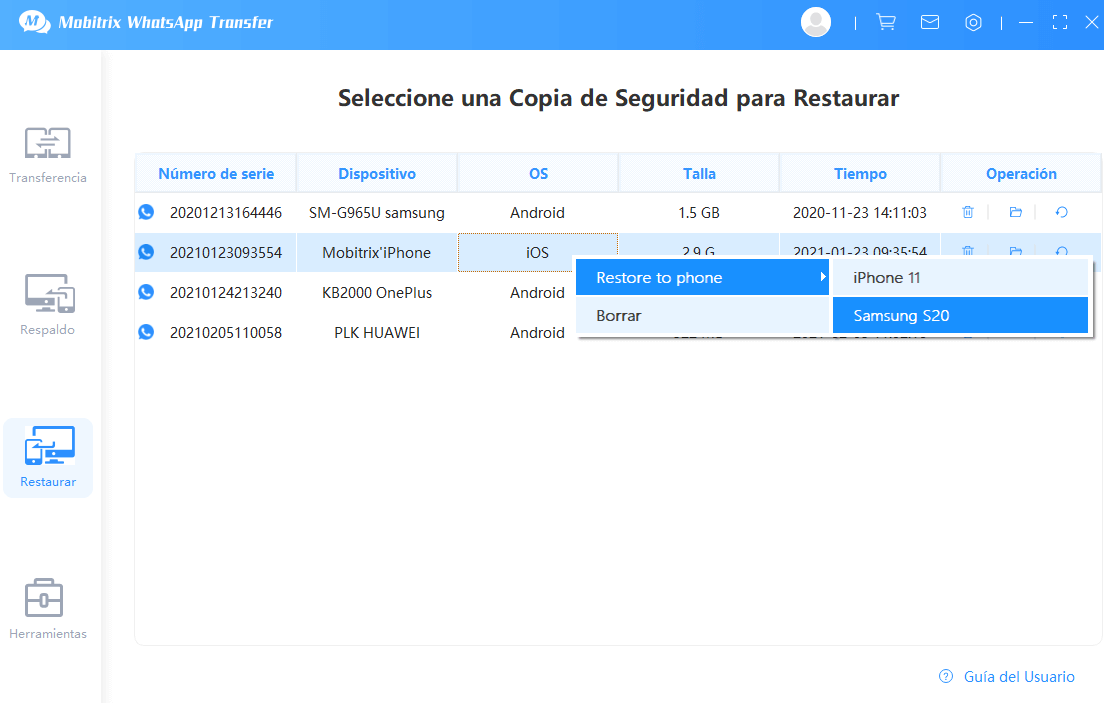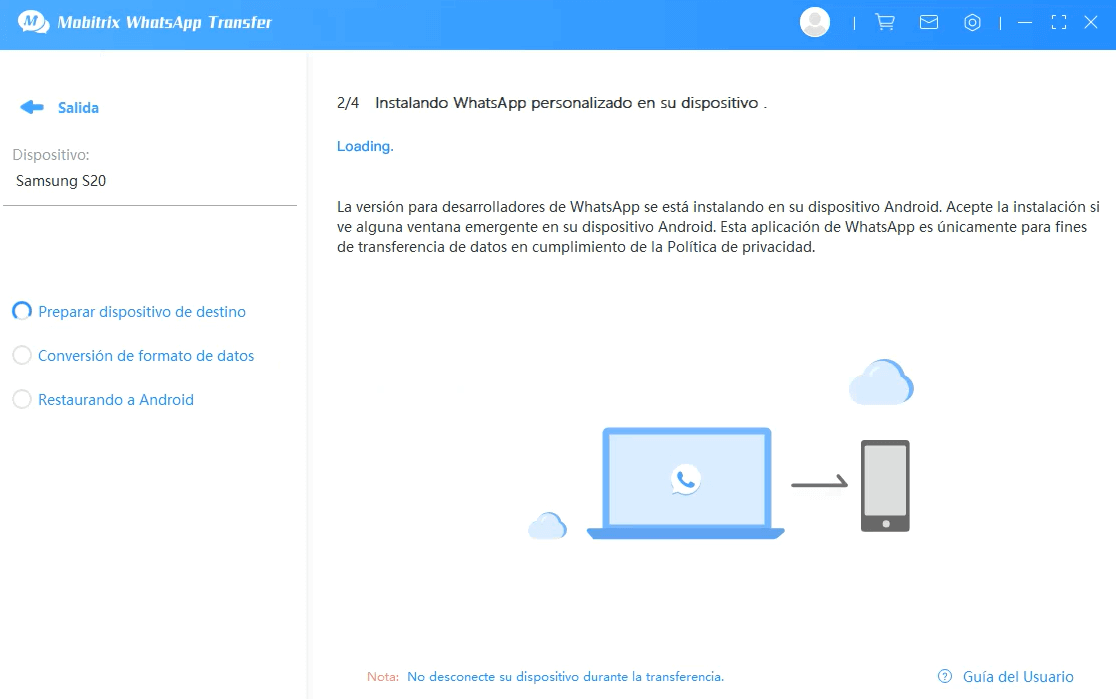Mobitrix: De iOS a Android
-
1. Método Indirecto para Traspasar WhatsApp de iOS a Android
Para mejorar la consistencia durante el proceso de traspaso, te animamos a que utilices primero la función ''Copia de seguridad'' de tu iPhone y luego la función ''Restaurar'' para traspasar los datos a tu dispositivo Android. De este modo, no tendrás que conectar ambos teléfonos al PC al mismo tiempo.
Advertencia:
- Por favor, inicia sesión en una cuenta de WhatsApp en tu iPhone antes de traspasar tus datos.
- Desactiva ''Buscar Mi iPhone'' en el iPhone antes de traspasar los datos.
- A causa del acuerdo de privacidad del sistema iOS, no podemos hacer una copia de seguridad únicamente de los datos de WhatsApp. Como alternativa, haremos una copia de seguridad de TODOS los datos de tu iPhone, incluidos los de WhatsApp. Por lo tanto, te recomendamos que borres las apps, fotos y vídeos que ya no utilices para ahorrar el tiempo en la copia de seguridad. (Acuerdo de Datos y Privacidad)
Paso 1: Conecta tus dispositivos Android y iPhone al PC. (Cómo conectar dispositivos iPhone y Android)

En este paso, primero haremos una copia de seguridad de tus datos en el PC, y luego restauraremos los datos locales de WhatsApp en el dispositivo Android.
A causa del acuerdo de privacidad del sistema iOS, no podemos hacer únicamente una copia de seguridad de los datos de WhatsApp de tu iPhone, lo que significa que el tiempo del proceso depende del tamaño de los datos y puede tardar más de lo habitual.

Paso 2: Se instalará una versión de WhatsApp para desarrolladores en tu dispositivo Android (¿Qué es la ''Versión para Desarrolladores de WhatsApp''?).
Por favor, comprueba si aparece alguna ventana emergente en el dispositivo de destino en referencia a la instalación de la versión de WhatsApp para desarrolladores. Si es así, permite la solicitud de instalación. (O el traspaso de datos fallará)
Paso 3: Otorga los Permisos de Almacenamiento a tu dispositivo Android.

Paso 4: Inicia sesión en una cuenta de WhatsApp en tu dispositivo Android.

-
2. Método Indirecto para Traspasar WhatsApp de iOS a Android
Para mejorar la consistencia durante el proceso de traspaso, te animamos a que utilices primero la función ''Copia de seguridad'' de tu iPhone y luego la función ''Restaurar'' para traspasar los datos a tu dispositivo Android. De este modo, no tendrás que conectar ambos teléfonos al PC al mismo tiempo.
Advertencia:
- Por favor, inicia sesión en una cuenta de WhatsApp en tu iPhone antes de traspasar tus datos.
- Desactiva ''Buscar Mi iPhone'' en el iPhone antes de traspasar los datos.
- A causa del acuerdo de privacidad del sistema iOS, no podemos hacer una copia de seguridad únicamente de los datos de WhatsApp. Como alternativa, haremos una copia de seguridad de TODOS los datos de tu iPhone, incluidos los de WhatsApp. Por lo tanto, te recomendamos que borres las apps, fotos y vídeos que ya no utilices para ahorrar el tiempo en la copia de seguridad. (Acuerdo de Datos y Privacidad)
Paso 1: Conecta tu iPhone al PC (Cómo conectar tu iPhone a un PC)

Paso 2: Inicia sesión en una cuenta de WhatsApp en tu iPhone.
Paso 3: Haz clic en ''Restaurar Ahora'' después de haber hecho una copia de seguridad de los datos.

Paso 4: Ve a ''Restaurar'' y localiza tu archivo de copia de seguridad en la lista. Haz clic en ''Restaurar al teléfono'' y selecciona el dispositivo.

Paso 5: Se instalará una versión de WhatsApp para desarrolladores en tu dispositivo Android (¿Qué es la ''Versión para Desarrolladores de WhatsApp''?).
Por favor, comprueba si aparece alguna ventana emergente en el dispositivo de destino en referencia a la instalación de la versión de WhatsApp para desarrolladores. Si es así, permite la solicitud de instalación. (O el traspaso de datos fallará)

Paso 6: Otorga los Permisos de Almacenamiento a tu dispositivo Android.
Paso 7: Inicia sesión en una cuenta de WhatsApp en tu dispositivo Android.